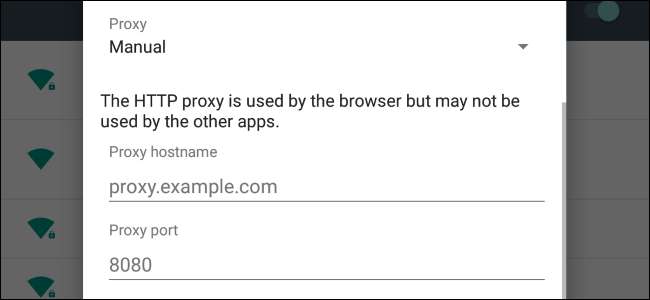
Android antaa sinun määrittää välityspalvelinasetukset jokaiselle Wi-Fi-verkolle. Tätä tarvitaan joskus esimerkiksi Internet- tai yritysverkossa. Selaimesi liikenne lähetetään määrittämäsi välityspalvelimen kautta.
LIITTYVÄT: Mikä on ero VPN: n ja välityspalvelimen välillä?
Määritämääsi välityspalvelinta käyttävät Chrome ja muut selaimet, mutta muut sovellukset eivät voi käyttää sitä. Jokainen sovelluskehittäjä voi valita, käyttääkö se Androidin välityspalvelinta vai ei. Se on toinen hyvä syy, miksi sinun pitäisi käyttää VPN: ää välityspalvelimen sijaan. VPN: n avulla voit pakottaa kaiken sovelluksen verkkoliikenteen VPN-yhteyden kautta. Se on parempi tapa piilottaa IP-osoitteesi tai käyttää geoblokattuja verkkosivustoja joita ei ole saatavana maassasi.
Tämä prosessi on sama kaikille Androidin moderneille versioille, Android 4.0: sta 7.1: een. Jotkin laitevalmistajat muuttavat Androidin Asetukset-näytön ulkoasua ja toimintaa, joten Wi-Fi- tai välityspalvelinasetukset saattavat olla hieman eri paikassa.
Avaa Androidin Asetukset-sovellus ja napauta "Wi-Fi" nähdäksesi luettelon Wi-Fi-verkoista.
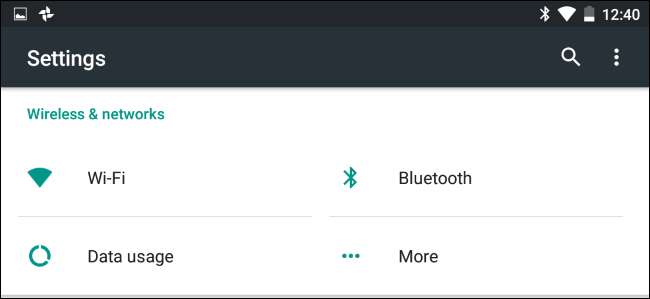
Paina pitkään sen Wi-Fi-verkon nimeä, jonka välityspalvelinasetuksia haluat muuttaa. Napauta ”Muokkaa verkkoa”, kun valikko tulee näkyviin.
Jos et ole vielä muodostanut yhteyttä Wi-Fi-verkkoon, sinun on muodostettava yhteys Wi-Fi-verkkoon ja annettava sen tunnuslause, ennen kuin voit käyttää Muokkaa verkko -vaihtoehtoja.
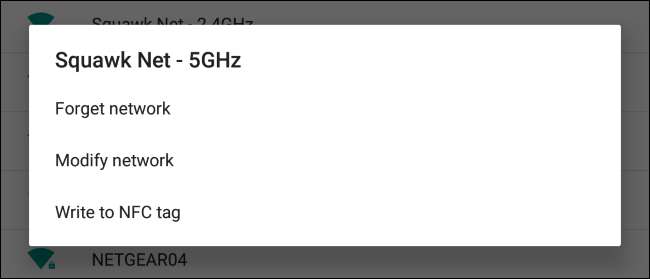
Laajenna tämän näytön Lisäasetukset-osio. Napauta "Välityspalvelin" -vaihtoehtoa ja valitse joko "Ei mitään", jos välityspalvelinta ei ole, "Manuaalinen" syöttääksesi välityspalvelimen asetukset manuaalisesti, tai "Välityspalvelimen automaattinen määritys" tunnistaaksesi verkkoosi sopivat asetukset.
Välityspalvelimen automaattinen määritys -vaihtoehto ei välttämättä ole käytettävissä Androidin vanhemmissa versioissa.

Jos valitset "Välityspalvelimen automaattinen määritys", Android kehottaa sinua antamaan välityspalvelimen automaattisen määrityskoodin, joka tunnetaan myös .PAC-tiedostona, osoitteen. Jos organisaatiosi tai välityspalveluntarjoajasi tarvitsee .PAC-tiedoston, verkon järjestelmänvalvoja tai palveluntarjoaja antaa sinulle .PAC-tiedoston osoitteen, joka sinun on syötettävä tähän.
Toisin kuin muut käyttöjärjestelmät - Windows , Mac käyttöjärjestelmä , iOS ja jopa Googlen omat Chrome-käyttöjärjestelmä —Android ei tue Web-välityspalvelimen automaattisen etsinnän protokolla tai WPAD. Tätä käytetään joskus yritys- tai kouluverkossa välityspalvelinasetusten automaattiseen jakamiseen verkon laitteille. Jos otat välityspalvelimen automaattisen määrityksen käyttöön, mitään ei tapahdu, ellet anna myös .PAC-tiedoston osoitetta, josta Android voi hankkia välityspalvelinasetukset.
WPADia käyttävässä verkossa sinun on joko osoitettava Android sopivaan automaattiseen välityspalvelimen määrityskomentoon tai annettava välityspalvelimen asetukset manuaalisesti.
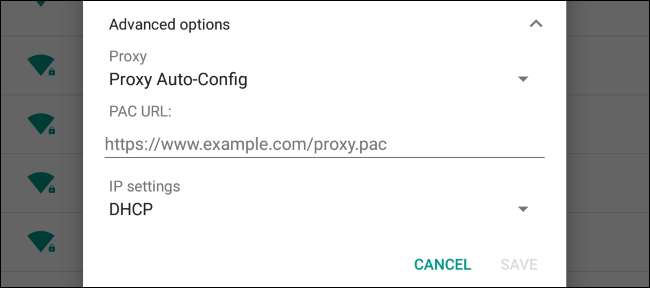
Jos valitset Manuaalinen, voit antaa välityspalvelimen tiedot manuaalisesti. Kirjoita välityspalvelimen osoite Välityspalvelimen nimi -ruutuun. Ruudun nimestä huolimatta voit kirjoittaa tähän sekä isäntänimet, kuten “proxy.example.com”, ja IP-osoitteet, kuten ”192.168.1.100”. Anna mikä tahansa osoitetyyppi. Kirjoita välityspalvelimen tarvitsema portti Välityspalvelin-ruutuun.
Jos haluat, että Android ohittaa välityspalvelimen mille tahansa osoitteelle, kirjoita ne "Ohita välityspalvelin" -ruutuun pilkuilla erotettuna. Jos esimerkiksi haluat Androidin käyttävän suoraan sivustoa howtogeek.com ja example.com ilman välityspalvelinta, kirjoita ruutuun seuraava teksti:
howtogeek.com, example.com
Tallenna asetukset, kun olet valmis, napauttamalla Tallenna.

Jokaisella Wi-Fi-verkossa on omat välityspalvelinasetuksensa. Vaikka olet ottanut välityspalvelimen käyttöön yhdelle Wi-Fi-verkolle, muut Wi-Fi-verkot eivät edelleen käytä välityspalvelinta oletuksena. Toista tämä prosessi, jos haluat muuttaa välityspalvelimen asetuksia toiselle Wi-Fi-verkolle.







